SOLIBRI TIPS & TRIKS - KONTROLLSONER

#1. Kontrollsoner
I mange prosjekter kan det være hensiktsmessig å dele bygningsmassen opp i mindre deler for å holde god oversikt over prosjektet, for eksempel i forskjellige byggetrinn. Man trenger derfor forskjellige regelsett. For å løse dette kan man opprette kontrollsoner og sjekke kun de elementene som er innenfor det området man ønsker. I dette eksempelet har jeg to identiske leiligheter fra arkitekt. Jeg ønsker kun å kontrollere én av dem.
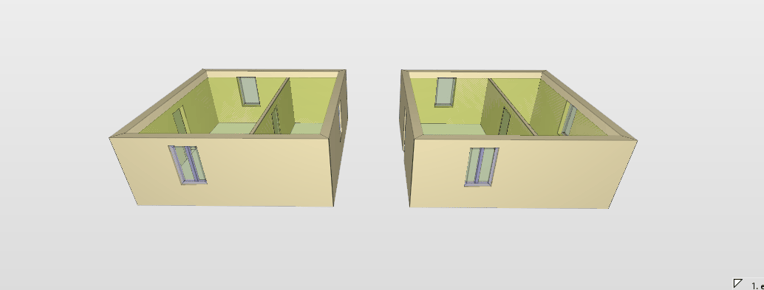
Først oppretter jeg en kontrollsone over hver av leilighetene i en egen IFC-fil. (Dette gjøres i et tegneprogram som f.eks. Archicad). Denne IFCen med kontrollsonene legger jeg inn i «Model Tree» sammen med de andre IFC-filene:
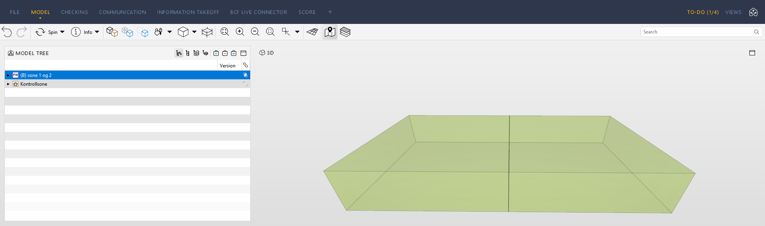
Med begge modellene synlig ser det slik ut:
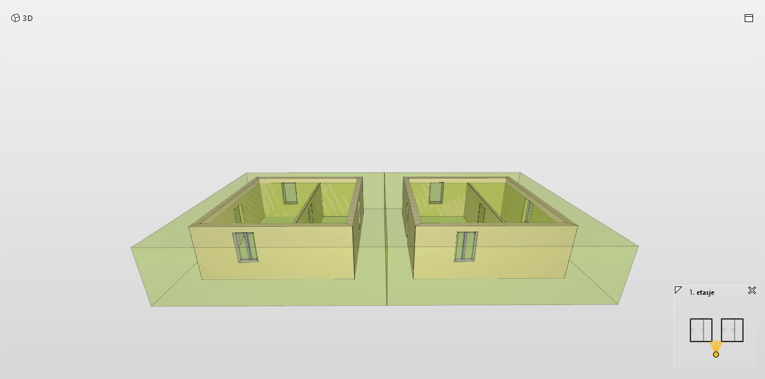
I Ruleset Manager bruker jeg regelen «SOL/234/1.2 Component inside Component» som en gatekeeper/hovedregel. Det vil si at alt som passerer denne regelen blir kontrollert videre av reglene lenger nede i hierarkiet.
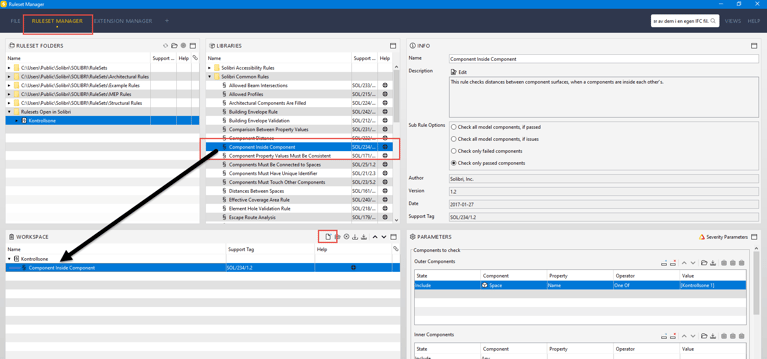
Innstillingene i regelen er som følger:
Info
Huk av “Check only passed Components”:
Dette valget får du først når du har lagt til en Sub Rule, det vil si en underregel til valgte regel. I dette tilfellet Component Inside Component.
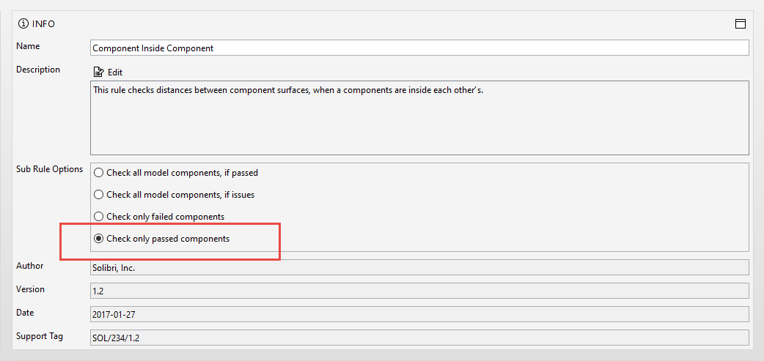
Parameters
Outer components: Jeg legger inn sonenavnet til den kontrollsonen jeg ønsker å sjekke som et filter.
Inner components: Include Any
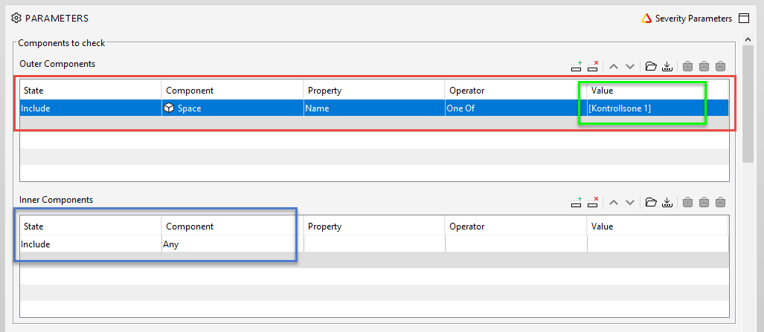
Checking: Huk av «Report Orphan inner Components»
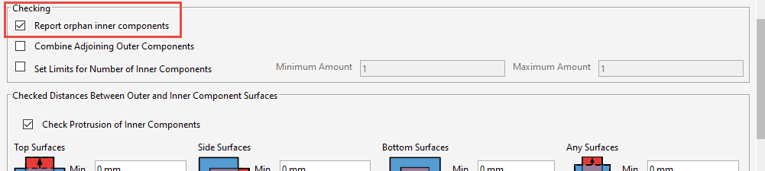
Nå kan jeg dra og droppe alle regelsettene jeg ønsker inn i denne regelen slik at den ligger øverst i hierarkiet.

I dette enkle eksemplet legger jeg til regelen «Free Area in front of components» og stiller den inn slik at den sjekker at det ikke finnes noen elementer foran dører og vinduer. Det er ingen grense for hvor mange regler du legger til. Så lagrer jeg regelsettet på et egnet sted.
Under Checking legger jeg til det nye regelsettet mitt. Nå kan jeg enkelt velge hvilken kontrollsone jeg vil sjekke.
Kontrollsone 1
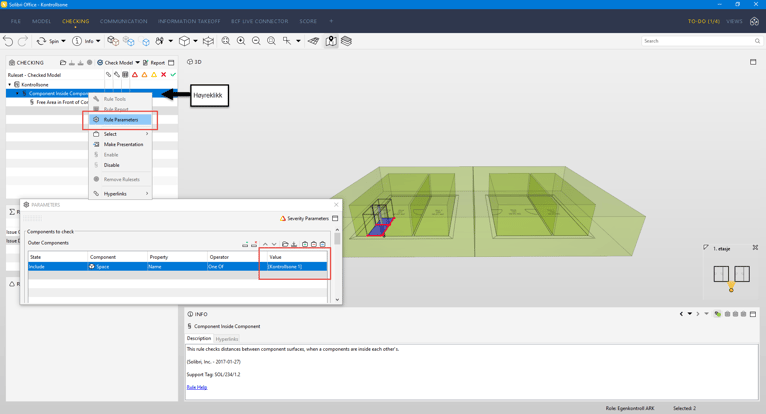
Eller kontrollsone 2
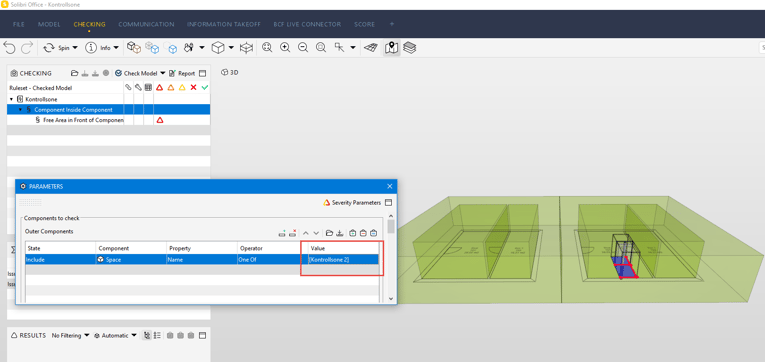
Ønsker du å vite mer om Solibri? Book et møte direkte i Magnus sin kalender!

